win11默认播放设置在哪里 Win11如何设置默认播放器
更新时间:2024-10-15 08:43:00作者:jiang
Win11作为微软最新发布的操作系统,带来了许多新功能和改进,其中设置默认播放器是使用Win11系统时经常需要进行的操作之一。在Win11中,用户可以轻松地设置默认播放器,只需在系统设置中进行简单的操作即可完成。通过设置默认播放器,用户可以方便地选择自己喜欢的音频和视频播放软件,让系统自动使用这些软件来打开对应的文件类型,提高操作效率和使用体验。Win11的默认播放设置在哪里?如何设置默认播放器?让我们一起来了解一下。
步骤如下:
1.打开电脑设置, 点击应用。
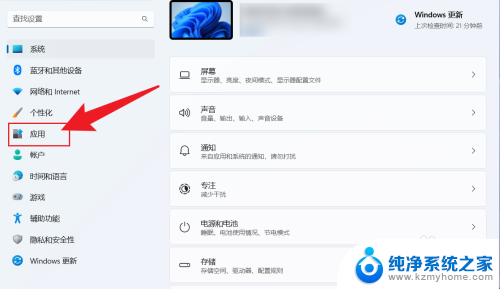
2.点击默认应用。
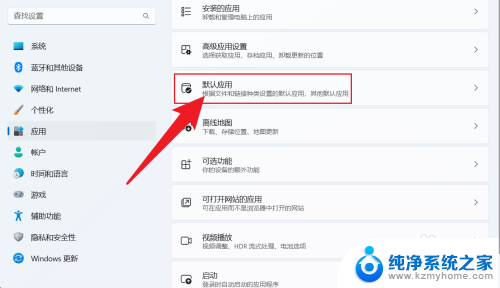
3.找到媒体播放器,点击打开。
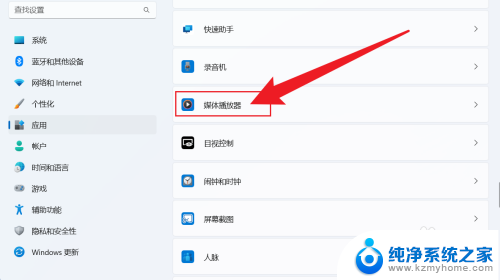
4.点击文件格式下面,选择默认应用。
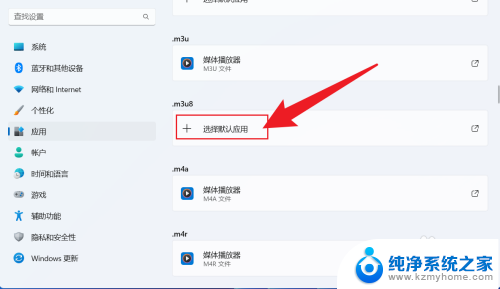
5.选择要设置默认的播放,点击设置默认值即可。
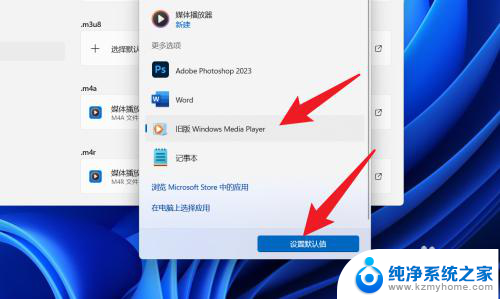
以上就是win11默认播放设置在哪里的全部内容,有出现这种现象的小伙伴不妨根据小编的方法来解决吧,希望能够对大家有所帮助。
win11默认播放设置在哪里 Win11如何设置默认播放器相关教程
- win11播放器默认设置在哪里 Win11默认播放器设置教程
- win11系统怎么设置默认的视频播放器 Win11如何设置默认播放器
- win11电脑设置播放器怎么设置 Win11如何设置默认播放器
- win11更换系统默认视频播放 Win11如何设置默认播放器
- win11播放器在哪里 Win11如何通过命令行打开自带音乐播放器
- win11怎么设置默认网址 win11浏览器默认网页设置方法
- win11设置默认ie浏览器 Windows11怎么设置默认浏览器为IE
- win11换默认浏览器edge Win11设置默认浏览器为edge方法
- win11设置默认打印 Win11默认打印机设置步骤
- win11怎么把edge设置为默认浏览器 Win11如何将Edge设置为默认浏览器
- win11怎么完整关机 Win11系统电脑关机快捷键
- 取消windows11更新 禁止Win10更新到Win11的方法
- windows11截屏都哪去了 win11截图保存位置
- win11开始放左边 win11任务栏开始键左边设置教程
- windows11系统硬盘 windows11系统新装硬盘格式化步骤
- 电脑怎么打开管理员权限win11 Windows11如何打开管理员权限
win11系统教程推荐
- 1 取消windows11更新 禁止Win10更新到Win11的方法
- 2 windows11截屏都哪去了 win11截图保存位置
- 3 win11开始放左边 win11任务栏开始键左边设置教程
- 4 windows11系统硬盘 windows11系统新装硬盘格式化步骤
- 5 win11电脑edge浏览器都打不开 win11edge浏览器打不开错误解决方法
- 6 win11怎么设置账户头像 Win11账户头像怎么调整
- 7 win11总是弹出广告 Windows11 广告弹窗关闭教程
- 8 win11下面图标怎么不合并 win11任务栏图标不合并显示设置步骤
- 9 windows11开始怎么移到左边 Win11如何调整开始菜单位置
- 10 win11桌面一直在闪 Windows11桌面一直闪动怎么解决